Fix COD Warzone WHITELIST FAILURE-fout
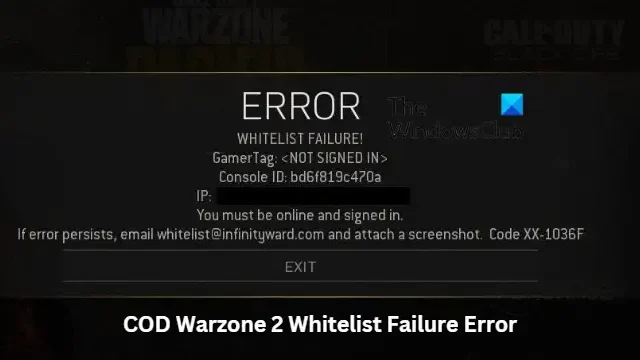
Dit bericht bevat oplossingen om COD Warzone 2 WHITELIST FAILURE-fout op te lossen . Warzone 2.0 is een gratis te spelen Battle Royale-videogame ontwikkeld door Infinity Ward en uitgegeven door Activision. Maar veel gebruikers hebben geklaagd over de WHITELIST FAILURE-fout in COD Warzone 2. Gelukkig kun je enkele eenvoudige stappen volgen om het probleem op te lossen.
Wat betekent WHITELIST FAILURE in Warzone?
WHITELIST FAILURE-foutmelding verschijnt wanneer de spelers van COD Warzone toegang proberen te krijgen tot een lopende wedstrijd. Dat veel spelers in sommige regio’s van de wereld per ongeluk op serverniveau worden verbannen en geen toegang hebben tot het spel.
Fix COD Warzone WHITELIST FAILURE-fout
De WHITELIST FAILURE-fout in COD Warzone 2 treedt meestal op als gevolg van serverfouten. Soms kan het echter helpen om het spel en de router opnieuw op te starten. Als dat niet helpt, zijn hier enkele geteste oplossingen:
- Controleer de systeemcompatibiliteit
- Scan de spelbestanden
- Voer Warzone 2 uit als beheerder
- Zet COD Warzone 2 op de witte lijst in Windows Defender Firewall
- Installeer het spel opnieuw
Laten we deze nu in detail bekijken.
1] Controleer de systeemcompatibiliteit
Controleer voordat u aan de slag gaat met verschillende methoden voor probleemoplossing of uw apparaat aan de minimumvereisten voldoet. Het is mogelijk dat uw apparaat niet voldoet aan de minimale vereisten om COD Warzone 2 uit te voeren. De minimale vereisten om Warzone 2 uit te voeren zijn:
- Besturingssysteem: Windows 11/10 64-bits
- Processor: Intel Core i3-6100 / Core i5-2500K of AMD Ryzen 3 1200
- Geheugen: 8GB RAM
- Grafische kaart: NVIDIA GeForce GTX 960 of AMD Radeon RX 470 – DirectX 12.0-compatibel systeem
- DirectX: versie 12
- Netwerk: Breedband internetverbinding
- Opslag: 125 GB beschikbare ruimte
2] Scan de spelbestanden
De gamebestanden kunnen beschadigd raken door een bug of een recente update. Dit kan ook de reden zijn waarom de fout op de witte lijst u blijft storen. Controleer de gamebestanden op uw pc en controleer of het probleem is verholpen. Hier is hoe het gedaan is:
Op stoom
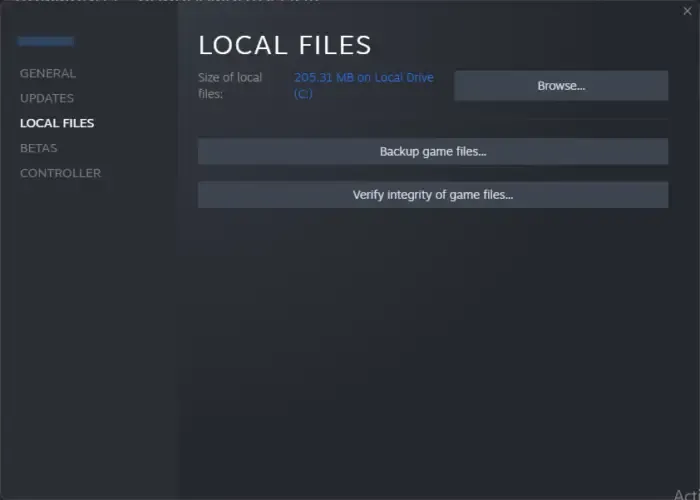
- Open Steam en klik op Bibliotheek .
- Klik met de rechtermuisknop op Call of Duty Warzone 2.0.exe in de lijst.
- Selecteer Eigenschappen > Lokale bestanden
- Klik vervolgens op Integriteit van gamebestanden verifiëren .
Op Battle.net
- Start de Battle.net -client en klik op Call of Duty Warzone 2.0 .
- Klik op het tandwielpictogram en selecteer Scannen en repareren .
- Klik nu op Scan starten en wacht tot het proces is voltooid.
- Sluit het Battle.net-opstartprogramma en start uw pc opnieuw op als u klaar bent.
3] Voer Warzone 2 uit als beheerder
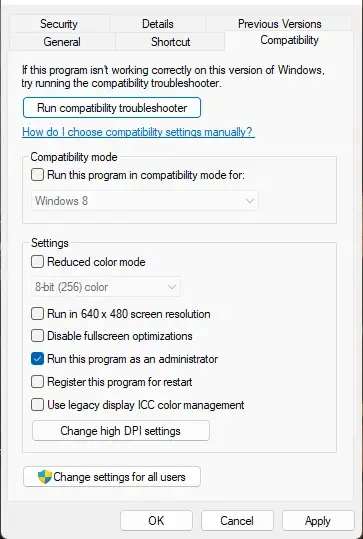
Door het spel als beheerder uit te voeren, zorgt u ervoor dat het spel niet crasht vanwege een gebrek aan machtigingen. Hier is hoe het te doen:
- Klik met de rechtermuisknop op het snelkoppelingsbestand Call of Duty Warzone 2.0.exe op uw apparaat.
- Klik op Eigenschappen .
- Navigeer naar het tabblad Compatibiliteit .
- Vink de optie Dit programma uitvoeren als beheerder aan .
- Klik op OK om de wijzigingen op te slaan.
4] Zet COD Warzone 2 op de witte lijst in Windows Defender Firewall
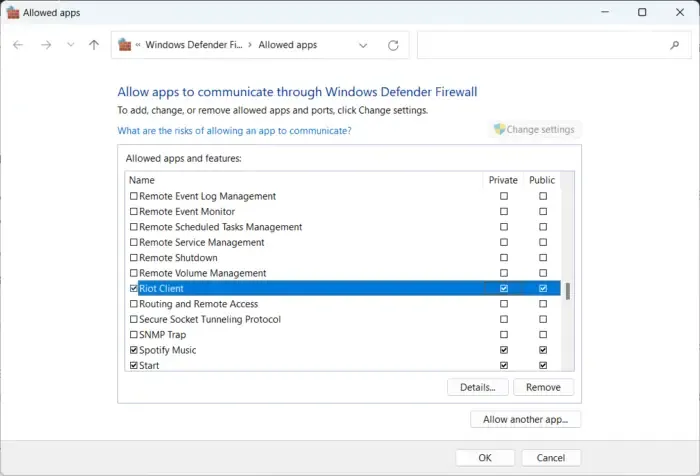
Windows Firewall verstoort soms de processen van het spel en zorgt ervoor dat het niet goed werkt. Het toestaan van een programma in Windows Firewall kan helpen deze fout op Warzone 2.0 op te lossen. Hier is hoe:
- Druk op de Windows-toets + I om Instellingen te openen .
- Navigeer naar Privacy en beveiliging > Windows-beveiliging > Firewall en netwerkbeveiliging .
- Klik op het tabblad Firewall op Een app toestaan via de firewall .
- Klik op de volgende pagina op Instellingen wijzigen en selecteer Een andere app toestaan .
- Zoek in het venster Toegestane apps COD Warzone 2.0 en vink zowel de privé- als de openbare vakjes aan.
5] Installeer het spel opnieuw
Als geen van de bovengenoemde tijdelijke oplossingen u kan helpen, zijn de kernbestanden van de game mogelijk beschadigd. Om dit op te lossen, verwijdert u alle bestanden van COD Warzone 2 van uw systeem en begint u het opnieuw te installeren.



Geef een reactie